Я создал исполняемый файл Windows (с MSVC ++), требующий прав администратора для запуска (индексирует файлы); Я даже подписал его с помощью купленного сертификата подписи кода.
Он хорошо работает в Win7, Win8, но в Windows 10, если я загружаю файл из браузера, я получаю это сообщение от IE / Edge:
Этот файл содержал вирус и был удален
И для пользователя (не опытного пользователя) почти невозможно получить доступ к ZIP-архиву, распаковать его и запустить .exe. (Очень сложно найти подходящее карантинное место, вывести его из карантина и т. Д., А также это недопустимо для коммерческого продукта)
Это явно ложное срабатывание (у меня нет вируса, и я проверял его многими антивирусами, а также https: //www.virustotal. com).
Какое есть решение? (я думал, что испробовал все, что мог, даже подписал код сертификатом из известного центра сертификации)
Basj 1 Апр 2019 в 00:45
Похоже, эта конкретная машина заражена вирусом руткита ZeroAccess. Я предлагаю вам попробовать загрузить тот же файл на любой другой машине Win10. Если он будет загружен успешно, мы сможем сказать, что на вашей проблемной машине есть проблема, связанная с вирусами. Вы также можете попробовать использовать другой браузер на этом компьютере, чтобы проверить, позволяет ли он вам загружать файл или нет. Ссылка: malwareremovalguides.info/…
Операция не была успешно завершена так как файл содержит вирус или потенциально
Deepak-MSFT
1 Апр 2019 в 04:39
1 Апр 2019 в 13:52
Я понимаю и считаю, что ваш файл чистый. Есть некоторые шансы, что после установки виртуальная машина заразилась вирусом. Поэтому по этой причине я хочу знать, можете ли вы загрузить тот же файл с другого компьютера с Windows 10 или нет. Это может помочь сузить круг вопросов. если вы получаете такую же ошибку на других машинах, мы можем попытаться провести тест с вашим проблемным файлом, чтобы проверить наличие проблемы. Спасибо за понимание.
Deepak-MSFT
2 Апр 2019 в 09:47
2 ответа
Файл был обнаружен Защитником Windows как индексатор файловой системы. Все эти файлы можно рассматривать как угрозу. Вам следует сообщить о своем файле в Microsoft как безопасный.
Andrey Chistyakov 2 Май 2019 в 12:37
Прежде всего, я бы посоветовал вам проверить, включена ли «Защита в реальном времени» и другие параметры в настройках Защитника Windows. Windows 10 пропускает через себя почти каждый файл перед его запуском (эта функция называется SmartScreen и включена в RealTime-Protection), так что, возможно, это ее и вызывает.
Если это произойдет еще раньше, во время загрузки, скорее всего, это находится в ваших настройках IE / Edge. К сожалению, я не знаю, где именно находятся эти настройки (не стесняйтесь редактировать этот ответ, если знаете, где они находятся), поэтому я не могу вам помочь с этим.
Если ничего не помогает, попробуйте переключиться на другой браузер. Я сам использую Brave. Это модифицированная версия Chrome с несколькими дополнительными функциями, но выбор за вами. Только не забудьте отключить защиту загрузки в настройках. Быстрый просмотр настроек конфиденциальности обычно позволяет вам изменить эти настройки.
Защитник Windows 10 блокирует и удаляет файлы! Решаем проблему
Источник: question-it.com
имя файла содержит вирус и ошибка удаления [EXPLAINED]


Как исправить ошибку «Имя файла содержит вирус и было удалено»? Если это то, что вы ищете в Интернете, то эта статья для вас. Здесь узнайте полную информацию, связанную с ошибкой, почему вы видите Имя файла содержит вирус и было удалено и возможные исправления для устранения ошибки.
Любой пользователь компьютеров, подключенных к Интернету, часто сталкивается с угрозами в виде вирусов. Троянский конь — это один из известных вирусов, ответственный за нарушение процессов и, что еще хуже, за компрометацию важных данных и уничтожение устройства навсегда. Один из таких вариантов троянца отвечает за отображение некоторым пользователям сообщения «Имя файла содержит вирус и было удалено». Если со временем вы получали такие сообщения, сообщите о проблеме подробно.
Почему вы видите ошибку «Имя файла содержит вирус и был удален»?
При использовании Интернета, если вы столкнетесь с «Программа содержала вирус и была удалена» сообщение, это означает, что ваша система затронута Руткит ZeroAccess. Это троянский вирус, который распространяется через Интернет и имеет намерение получить полный доступ к машине, добавив Ошибка нулевого доступа в системе и, как следствие, загрузка дополнительных вредоносных программ. Некоторое время он остается скрытым и загружает компоненты для пользователи ботнета. Целью вредоносного ПО является трата спам-сообщений и обеспечение распространения вредоносного ПО по системе получателя. С общей точки зрения, пиратское программное обеспечение включая файлы Keygens и Crack, которые отвечают за взлом легальных лицензий содержат эти вирусы.
Как исправить ошибку «Имя файла содержит вирус и был удален»?
Решение 1. Загрузитесь в безопасном режиме и включите сеть


Шаги для выполнения чистой загрузки:



Выйти из безопасного режима
На предыдущем шаге это обеспечило бы чистая загрузка и увидите, что проблема исчезла навсегда, однако на этом этапе необходимо осторожно выйти из безопасного режима. Вот шаги,

Решение 2. Временно отключите антивирус
Поскольку ваше устройство защищено Защитник Windows в определенной степени рекомендуется отключить другие установленные антивирусы. Это позволит вам увидеть, сохраняется ли проблема.
В зависимости от проблемы вы можете требуется переустановка или даже удаление антивируса в целом. В некоторых случаях неполная или поврежденная установка антивируса программа вызывает различные проблемы, и после удаления вы можете увидеть, что сообщение исчезло.
Источник: tehnografi.com
Удалите «Файл, содержащий вирус, был удален» (Руководство по удалению вирусов)
Если вы видите сообщение «этот файл содержит вирус и был удален» при попытке загрузить программу с помощью Internet Explorer 8, 9 или 10, значит, ваш компьютер заражен руткитом ZeroAccess.
![[Изображение: файл, содержащий вирус, был удален Internet Explorer]](https://malwaretips.com/blogs/wp-content/uploads/2013/06/file-contained-a-virus-and-was-deleted-infection.jpg)
Троян ZeroAccess — опасная угроза, распространяющаяся уже несколько лет. За то время, когда ZeroAccess был в дикой природе, был внесен ряд изменений, в которые были внесены изменения в его функциональность, стратегию заражения и механизмы сохранения на зараженной машине. Однако основная цель осталась: получить полный контроль над машиной, добавив ее в ботнет ZeroAccess, и монетизировать новый актив путем загрузки дополнительных вредоносных программ.
В первую очередь, Trojan ZeroAccess — это руткит режима ядра, сходный по духу с семейством руткитов TDL. Он использует передовые методы, чтобы скрыть свое присутствие, способен работать как на 32-разрядных, так и на 64-разрядных версиях Windows с помощью одного установщика, содержит функции агрессивной самозащиты и действует как сложная платформа доставки для других вредоносных программ.
Троян ZeroAccess остается скрытым на зараженной машине при загрузке более видимых компонентов, приносящих доход владельцам ботнетов. В настоящее время загружаемое вредоносное ПО в основном нацелено на рассылку спама и выполнение мошенничества с кликами, но ранее ботнету было поручено загрузить другое вредоносное ПО, и вполне вероятно, что это будет повторяться в будущем.
Было замечено, что троян «программа содержала вирус и была удалена» распространялась с помощью эксплойтов и программ, пропагандирующих программное пиратство, таких как «кейгены» и «взломы» (программы, предназначенные для обхода лицензирования программного обеспечения).
![[Изображение: программа содержала вирус и была удалена инфекция]](https://malwaretips.com/blogs/wp-content/uploads/2013/06/program-contained-a-virus-and-was-deleted.jpg)
Чтобы защитить себя от удаления, руткит ZeroAccess не позволит пользователям Internet Explorer 8, 9 и 10 загрузить любое программное обеспечение, которое может привести к его удалению.
Когда это произойдет, пользователи Internet Explorer увидят сообщение «filename.exe содержит вирус и был удален», которое, очевидно, вызвано этой инфекцией.
Заражение «файл содержит вирус и был удален» затронет только пользователей Internet Explorer, поэтому, если вы используете Google Chrome или Mozilla Firefox, у вас должна быть возможность загружать любую часть программного обеспечения, не видя этого фальшивого предупреждения.
Чтобы удалить заражение «[имя_файла] .exe содержало вирус и было удалено» и предотвратить появление этого фальшивого сообщения и блокировку загрузки программного обеспечения, вам необходимо удалить руткит ZeroAccess с вашего компьютера.
Как удалить файл, содержащий вирус, и был удален вирус (Руководство по удалению вирусов)
Это руководство по удалению вредоносных программ может показаться сложным из-за количества шагов и множества используемых программ. Мы написали его таким образом, чтобы предоставить четкие, подробные и простые для понимания инструкции, которые каждый может использовать для бесплатного удаления вредоносных программ.
Пожалуйста, выполните все шаги в правильном порядке. Если у вас есть какие-либо вопросы или сомнения, ОСТАНОВИТЕСЬ и обратитесь к нам за помощью.
ШАГ 1. Используйте инструмент ESETSirfefCleaner, чтобы удалить файл, содержащий вирус, и который был удален
На этом первом этапе мы воспользуемся средством ESETSirefefCleaner, чтобы удалить файл, содержащий вирус, который был удален с вашего компьютера.
- Вы можете загрузить ESETSirefefCleaner по ссылке ниже.
ССЫЛКА ДЛЯ ЗАГРУЗКИ ESETSIREFEFCLEANER (эта ссылка автоматически загрузит ESETSirfefCleaner на ваш компьютер.) Не удалось загрузить «ESETSirefefCleaner.exe содержал вирус и был удален».
Более поздние варианты Sirefef могут помешать вам загрузить этот инструмент для удаления. Если вы не можете загрузить инструмент, выполните следующие действия:
- Щелкните Пуск → Компьютер → Локальный диск (C → Программные файлы.
- Щелкните правой кнопкой мыши папку Защитника Windows и выберите в контекстном меню команду «Переименовать».
- Добавьте уникальный вариант имени файла, например .old (например, Windows Defender.old).
- Щелкните ссылку выше, чтобы загрузить средство ESETSirefefCleaner. После завершения загрузки обязательно переименуйте папку Защитника Windows обратно в исходное имя перед запуском средства ESET SirefefCleaner.
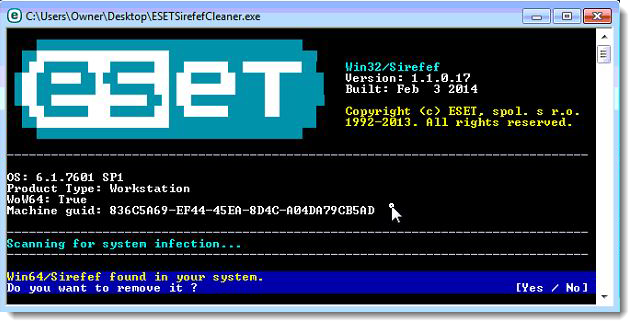
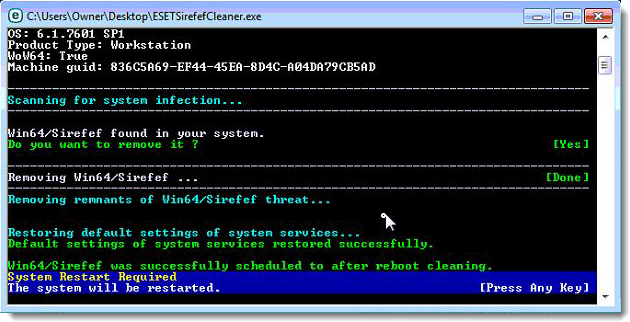
ШАГ 2: Используйте RKill, чтобы остановить файл, содержащий вирус и удаленные вредоносные процессы.
RKill — это программа, которая попытается завершить все вредоносные процессы, связанные с файлом, содержащим вирус и который был удален, чтобы мы могли выполнить следующий шаг, не прерываясь этим вредоносным программным обеспечением.
Поскольку эта утилита останавливает только файл, содержащий вирус и удаленный запущенный процесс, и не удаляет никакие файлы, после ее запуска вам не следует перезагружать компьютер, так как любые вредоносные процессы, которые настроены на автоматический запуск, будут просто запущены снова.
- Вы можете скачать Rkill по ссылке ниже.
RKILL СКАЧАТЬ ССЫЛКУ (его ссылка откроет новую веб-страницу, откуда вы можете скачать «RKill») - Дважды щелкните программу Rkill, чтобы остановить запуск вредоносных программ.
- RKill теперь начнет работать в фоновом режиме, подождите, пока эта утилита ищет вредоносные процессы и пытается их остановить.
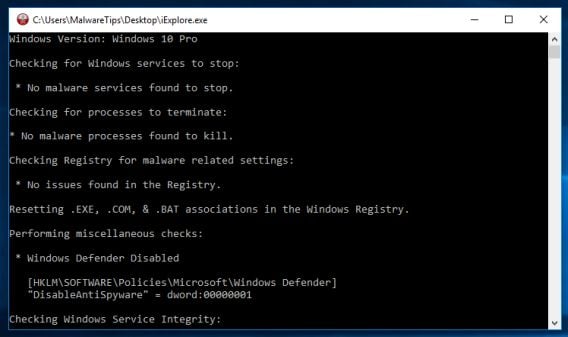
- Когда инструмент Rkill завершит свою задачу, он сгенерирует журнал. Не перезагружайте компьютер после запуска RKill, так как вредоносные программы запустятся снова.
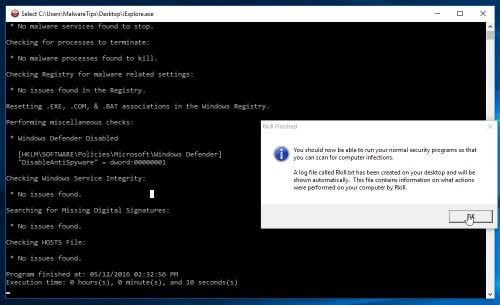
ШАГ 3. Просканируйте компьютер с помощью Malwarebytes Anti-Malware, чтобы удалить файл, содержащий вирус, и он был удален.
Malwarebytes Anti-Malware — это мощный сканер по запросу, который должен удалить файл, содержащий вирус, и был удален вирус с вашего компьютера. Важно отметить, что Malwarebytes Anti-Malware будет работать вместе с антивирусным программным обеспечением без конфликтов.
- Вы можете скачать Malwarebytes Anti-Malware по ссылке ниже.
ССЫЛКА ДЛЯ ЗАГРУЗКИ ПРОГРАММНОГО ОБЕСПЕЧЕНИЯ MALWAREBYTES ANTI-MALWARE (Эта ссылка открывает новую страницу, с которой вы можете загрузить «Malwarebytes Anti-Malware») - По завершении загрузки Malwarebytes дважды щелкните файл «mb3-setup-consumer», чтобы установить Malwarebytes Anti-Malware на свой компьютер.

Вам может быть представлено всплывающее окно управления учетными записями пользователей с вопросом, хотите ли вы разрешить Malwarebytes вносить изменения в ваше устройство. В этом случае следует нажать «Да», чтобы продолжить установку.
- Когда начнется установка Malwarebytes, вы увидите мастер установки Malwarebytes, который проведет вас через процесс установки.

Чтобы установить Malwarebytes Anti-Malware на свой компьютер, продолжайте следовать подсказкам, нажимая кнопку «Далее».
- После установки Malwarebytes автоматически запустится и обновит антивирусную базу. Чтобы начать сканирование системы, вы можете нажать кнопку «Сканировать сейчас».

- Malwarebytes Anti-Malware начнет сканирование вашего компьютера на наличие вредоносных программ.
Этот процесс может занять несколько минут, поэтому мы предлагаем вам заняться чем-нибудь еще и периодически проверять статус сканирования, чтобы узнать, когда оно будет завершено.
- Когда сканирование будет завершено, вам будет представлен экран, на котором отображаются вредоносные программы, обнаруженные программой Malwarebytes Anti-Malware.
Чтобы удалить вредоносные программы, обнаруженные Malwarebytes, нажмите кнопку «Поместить в карантин».
- Malwarebytes Anti-Malware теперь помещает в карантин все обнаруженные вредоносные файлы и ключи реестра.
Чтобы завершить процесс удаления вредоносного ПО, Malwarebytes может попросить вас перезагрузить компьютер.
Когда процесс удаления вредоносных программ будет завершен, вы можете закрыть Malwarebytes Anti-Malware и продолжить выполнение остальных инструкций.
ШАГ 4. Еще раз проверьте наличие вредоносных программ с помощью HitmanPro
HitmanPro может находить и удалять вредоносные программы, рекламное ПО, ботов и другие угрозы, которые часто может пропустить даже лучший антивирусный пакет. HitmanPro разработан для работы вместе с вашим антивирусным пакетом, брандмауэром и другими инструментами безопасности.
- Вы можете скачать HitmanPro по ссылке ниже:
ССЫЛКА ДЛЯ ЗАГРУЗКИ HITMANPRO (Эта ссылка откроет новую веб-страницу, с которой вы сможете скачать «HitmanPro») - Когда HitmanPro завершит загрузку, дважды щелкните файл «hitmanpro», чтобы установить эту программу на свой компьютер.

Вам может быть представлено всплывающее окно «Контроль учетных записей» с вопросом, хотите ли вы разрешить HitmanPro вносить изменения в ваше устройство. В этом случае следует нажать «Да», чтобы продолжить установку.
- Когда программа запустится, вам будет представлен начальный экран, как показано ниже. Теперь нажмите кнопку «Далее», чтобы продолжить процесс сканирования.

- HitmanPro начнет сканирование вашего компьютера на наличие вредоносных программ.

- По завершении он отобразит список всех вредоносных программ, обнаруженных программой, как показано на изображении ниже. Нажмите кнопку «Далее», чтобы удалить вредоносное ПО.

- Нажмите кнопку «Активировать бесплатную лицензию», чтобы начать бесплатную 30-дневную пробную версию и удалить все вредоносные файлы с вашего компьютера.

Когда процесс будет завершен, вы можете закрыть HitmanPro и продолжить выполнение остальных инструкций.
(НЕОБЯЗАТЕЛЬНО) ШАГ 5. Используйте Zemana AntiMalware Portable для удаления файла, содержащего вирус, и он был удален
Zemana AntiMalware Portable — это бесплатная утилита, которая просканирует ваш компьютер на наличие файла, содержащего вирус, а также других вредоносных программ.
Этот шаг следует выполнять только в том случае, если ваши проблемы не были решены предыдущими шагами.
- Вы можете скачать Zemana AntiMalware Portable по ссылке ниже:
ССЫЛКА ДЛЯ ЗАГРУЗКИ ПОРТАТИВНОГО ПРОГРАММНОГО ОБЕСПЕЧЕНИЯ ZEMANA (Эта ссылка откроет новую веб-страницу, с которой вы можете загрузить «Zemana AntiMalware Portable») - Дважды щелкните файл с именем «Zemana.AntiMalware.Portable», чтобы выполнить сканирование системы с помощью Zemana AntiMalware Free.

Вам может быть представлен диалог контроля учетных записей пользователей с вопросом, хотите ли вы запустить эту программу. В этом случае следует нажать «Да», чтобы разрешить запуск Zemana AntiMalware.
- Когда Zemana AntiMalware запустится, нажмите кнопку «Сканировать», чтобы выполнить сканирование системы.

- Zemana AntiMalware теперь просканирует ваш компьютер на наличие вредоносных программ. Этот процесс может занять до 10 минут.

- Когда Zemana завершит сканирование, появится экран, на котором отображаются все обнаруженные вредоносные программы. Чтобы удалить все вредоносные файлы, нажмите кнопку «Далее».

Zemana AntiMalware приступит к удалению всех вредоносных программ с вашего компьютера.
Теперь ваш компьютер должен быть свободен от файла, содержащего вирус, который был удален. Если у вас по-прежнему возникают проблемы при попытке удалить файл, содержащий вирус, который был удален с вашего компьютера, вы можете обратиться за помощью на наш форум помощи по удалению вредоносных программ.
Похожие записи:
- Как удалить всплывающую рекламу Notressitropl.info (Руководство по удалению вирусов)
- Как удалить Syndication.exdynsrv.com redirect (Руководство по удалению вирусов)
- Удалить всплывающую рекламу Download-ap.com (Руководство по удалению вирусов)
- Как удалить всплывающую рекламу Careasonedyk.club (Руководство по удалению вирусов)
Источник: iturup-muzey.ru